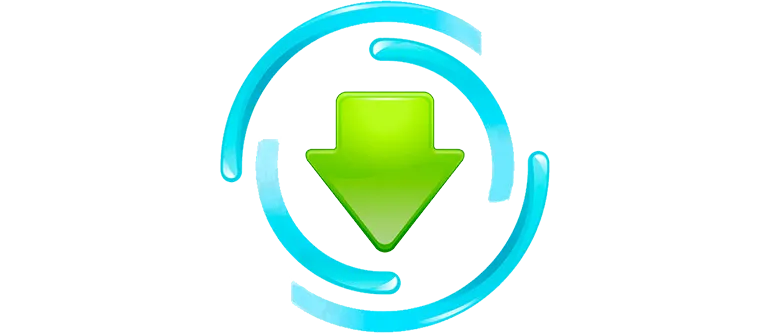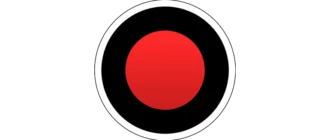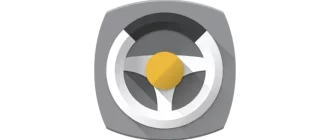MediaGet ke software e sireletsehileng ka ho felletseng, libe feela tsa tsona li kenyelletsa ho kenya software ea papatso. Leha ho le joalo, haeba u khoasolla software sebakeng se fosahetseng, u ka tšoaetsa komporo ea hau habonolo ka kokoana-hloko e bitsoang PUABundler: Win32. A re boneng hore na re ka lokisa bothata bona joang ka litaelo tsa mohato ka mohato.
Ho hlahloba boemo
Hammoho le MediaGet, mananeo a mangata a sa hlokahaleng hangata a kenngoa ho PC. Pele u lokela ho hlahloba komporo ea hau hore na ha e eo:
- U sebelisa sebaka sa ho batla, fumana le ho qala Windows Control Panel.
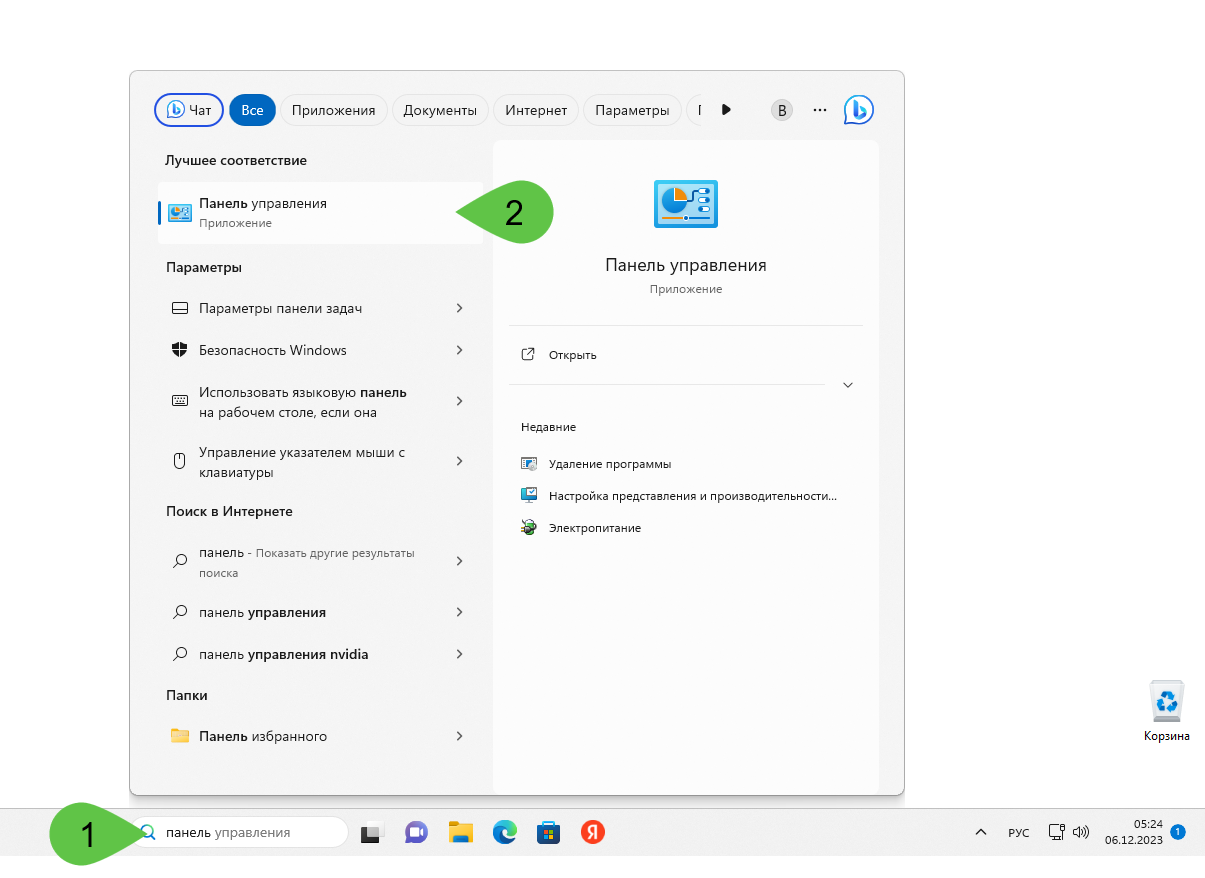
- Ka holimo ho le letona la fensetere, fetola mokhoa oa ho shebella ho "Category". Kgetha sehokelo sa mananeo a ho ntsha.
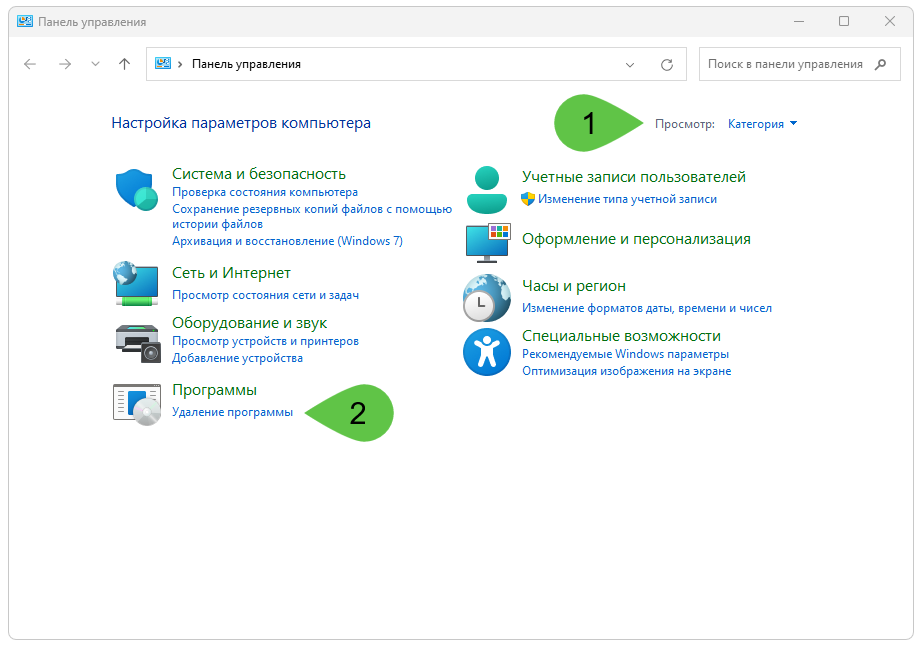
- Sheba lenane la software e kentsoeng. Lisebelisoa tseo u sa kang ua iketsetsa tsona li hloka ho tlosoa.
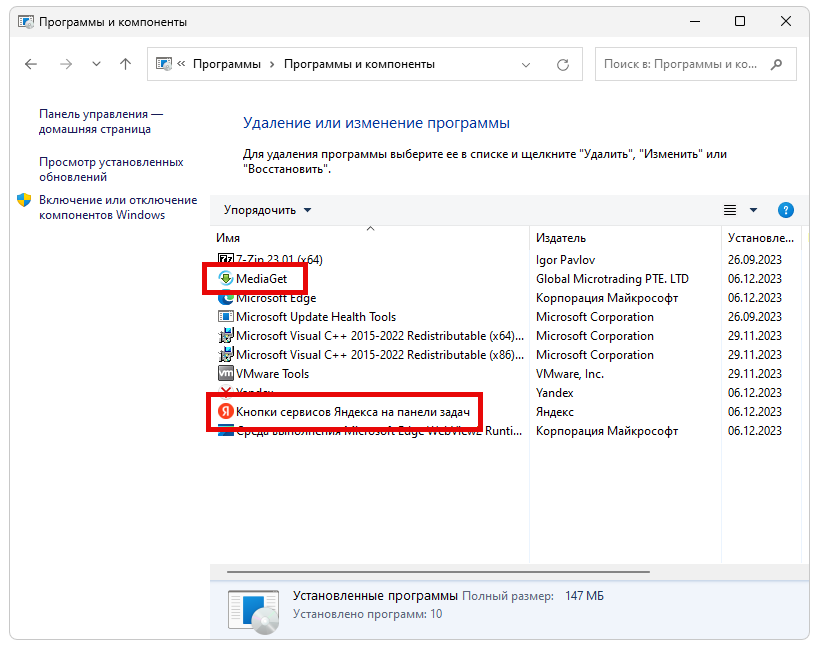
Ho ntša mananeo a Windows Control Panel ho etsoa ka ho tobetsa ka ho le letona le ho khetha ntho e nepahetseng ho tsoa ho menu ea moelelo. Empa bakeng sa ho hloekisa ka ho feletseng, re fana ka maikutlo a ho bala litaelo tse khomaretsoeng ka tlase.
Ho tlosoa ka nepo ha MediaGet
Ho tlosa ts'ebetsong ea ts'ebetso ea Microsoft ho entsoe ka tsela ea hore ha u ntša mananeo a itseng, hammoho le lipapali, tšepo e behoa lethathamong le lumellanang le entsoeng ke lenaneo ka boeona. Empa ha o kenya kopo, lifaele tsa bona ha li kenyelelitsoe kamehla lethathamong lena. Ka hona, ha re hlakola sena kapa software eo, ho na le lintho tse ngata tse sa hlokahaleng, esita le data ea litšila e sala ho disk, hammoho le ho ngolisoang.
Ha re boneng mokhoa oa ho lokisa boemo bona:
- Pele u lokela ho khoasolla Revo Uninstaller. Ena ke lenaneo le khethehileng le sa tloseng feela software e 'ngoe, empa hape le hloekisa k'homphieutha. Kamora ho jarolla sesebelisoa, tsamaisa sesebelisoa ka mor'a ho se kenya. Lethathamong, khetha software eo u batlang ho e tlosa. Tobetsa ka ho le letona ebe u khetha ntho e bontšitsoeng skrineng ho tsoa ho menyu ea litaba.
Revo Uninstaller v5.1.7 Pro RUS + E nkehang
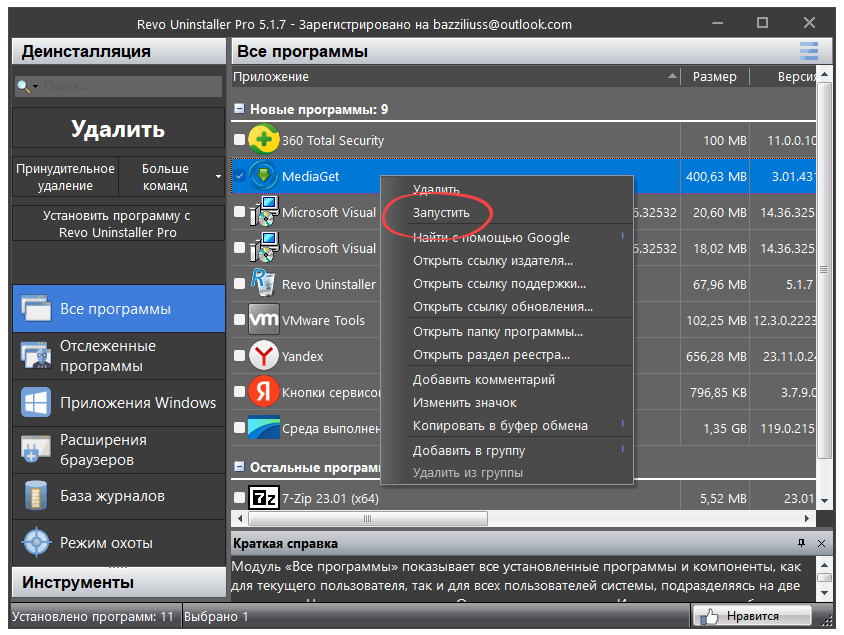
- Pele ho tsohle, "uninstaller" e tloaelehileng ea ts'ebeliso eo re e hlakolang e tla qala. Ha ts'ebetso e phethetsoe, fensetere e 'ngoe e tla buleha moo re tlamehang ho hlakola li-checkbox tsohle ebe re fetela mohatong o latelang ka ho tobetsa konopo ea "Tsoelang Pele".
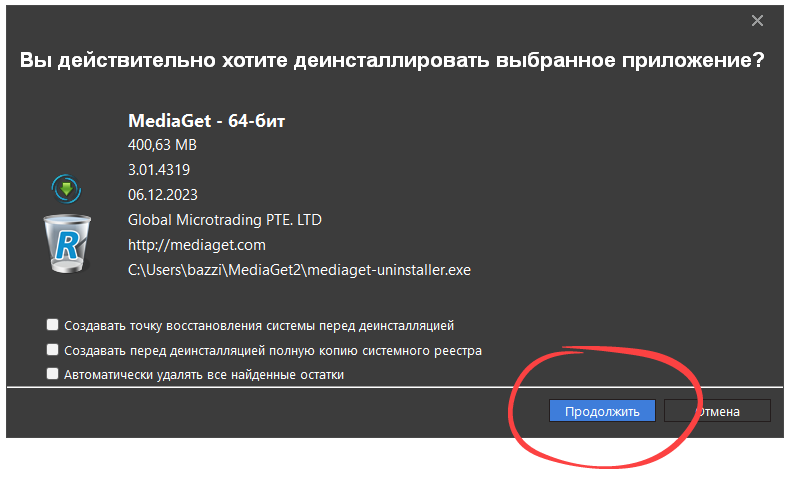
- Re tobetsa hape 'me kahoo re fetela pele ho batla lifaele tse sa hlokahaleng ho disk le ho registry ea Windows.
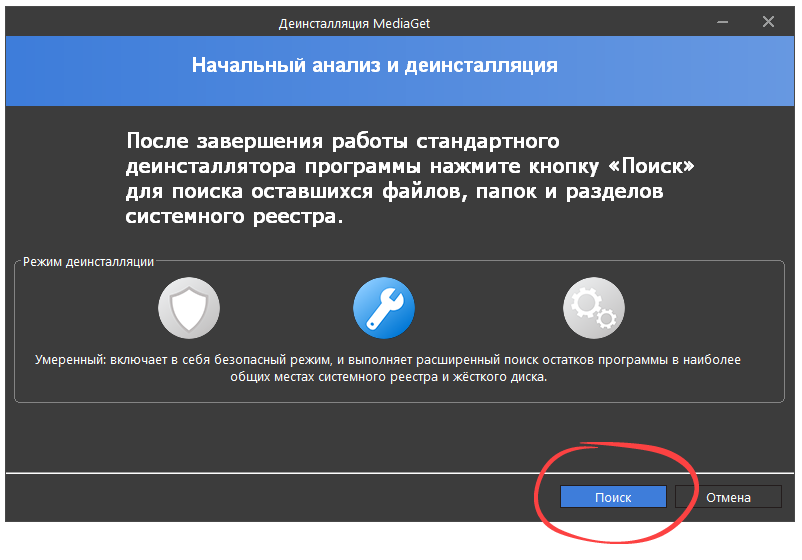
- Ka mor'a hore scan e phethe, tobetsa konopo ea "Delete".
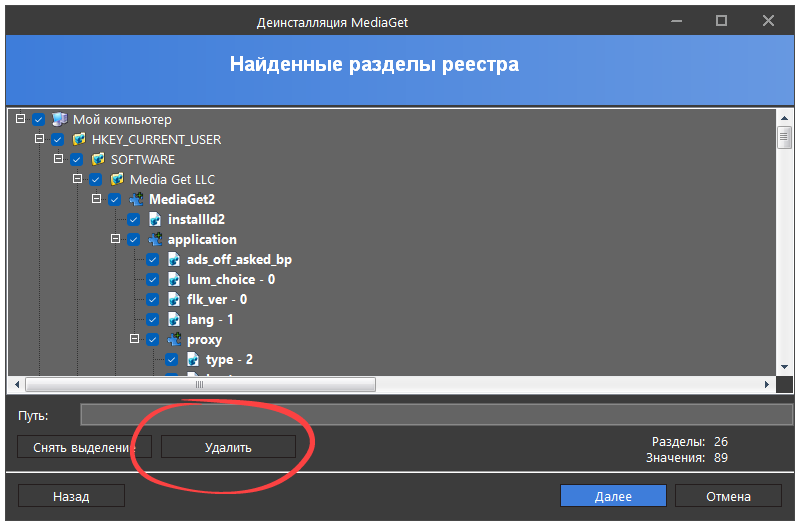
- Ho lokela ho etsoa se tšoanang bakeng sa ngoliso ea sistimi. Tobetsa ho "Delete" hape 'me u emetse hore ts'ebetso ea ho hloekisa e phethe.
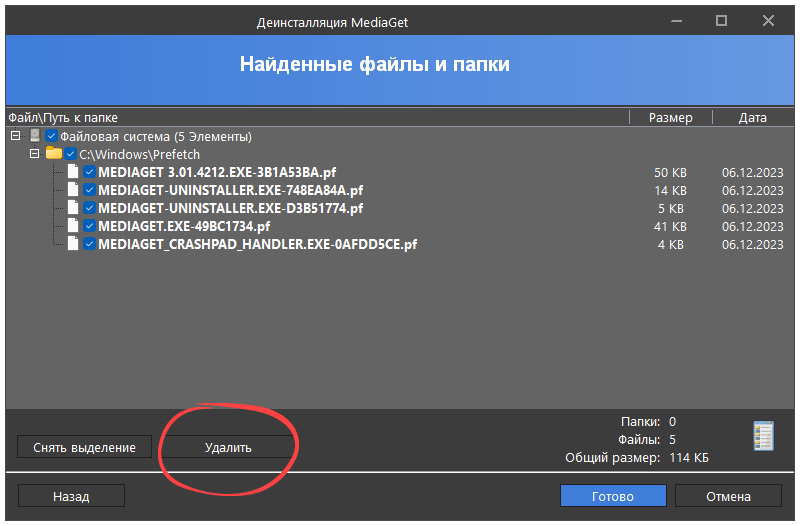
E lokile! Mesaletsa eohle ea Puabundler:win32 MediaGet e hlakotsoe. Haeba u sebelisa lits'ebeletso tsa sesebelisoa sena khafetsa, komporo ea hau e ke ke ea fokotsa lebelo.